Windows 11에서 시스템 복원을 수행하는 단계

오류나 충돌이 발생하는 경우, Windows 11에서 시스템 복원을 수행하여 장치를 이전 버전으로 롤백하는 단계를 따르세요.
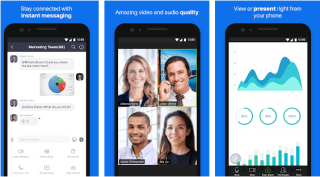
코로나 바이러스 발생으로 인해 수백만 명의 직원과 학생들이 재택 근무를 요청받고 있습니다. 이러한 사회적 거리두기 조치는 물리적 접촉을 방지하고 화상 회의 소프트웨어 를 통해 가상 연결을 생성하는 것을 방지하기 위해 취해진 조치 입니다.
그러나 PC용 FaceTime 과 같은 행아웃 미팅 및 기타 화상 회의 소프트웨어의 현실 은 혼란이 뒤섞여 있습니다. 따라서 여기서는 Mac 및 PC에서 Zoom 및 Skype 회의를 설정하는 간단한 방법을 제공합니다.
FaceTime, Zoom 및 Skype 간에 차이가 있습니까?
글쎄, Skype는 Zoom과 FaceTime의 하이브리드입니다. Zoom은 완전히 다른 화상 통화 소프트웨어입니다. 그것을 사용하면 기업에 초점을 맞춘 것처럼 최대 500명에게 전화를 걸 수 있습니다. Zoom을 사용할 때 다른 사람과 연결하기 위해 연락처의 이메일이나 전화번호가 필요하지 않습니다. 링크 또는 회의 ID를 사용하여 사람들은 Zoom 통화를 사용할 수 있습니다. 반면에 FaceTime과 달리 Skype는 최대 50명까지 통화할 수 있습니다.
Zoom은 주로 웨비나를 주최하는 데 사용됩니다.
이제 이러한 화상 통화 응용 프로그램이 어떻게 다른지 알았으므로 FaceTime, Zoom 및 Skype 회의를 설정하는 방법을 알아보겠습니다.
Mac에서 Zoom을 설정하는 방법은 무엇입니까?
아래 지침을 따르십시오.
1. Zoom 웹사이트 를 방문하여 무료 계정에 가입하세요.
참고: 계정 없이 브라우저에서 회의 ID를 사용하여 회의에 참여할 수 있습니다. 그러나 회의를 주최하려면 회의를 만들어야 합니다.
2. 계정이 생성되면 앱을 다운로드할 수 있는 옵션이 표시됩니다. 그것을 사용하여 Zoom 앱을 받으세요.
이제 이 화상 회의 앱을 사용할 준비가 모두 되었습니다.
Zoom을 사용하는 동안 다음 메시지가 표시되면 당황하지 마십시오. Zoom이 설치되어 있지 않으면 이 메시지가 표시됩니다.
iPhone 및 iPad에서 Zoom을 설정하는 방법은 무엇입니까?
단계별 방법을 따르십시오.
1. Zoom 클라우드 회의 앱을 받으려면 여기를 클릭하십시오 .
2. 다음으로 회의 ID를 입력하고 회의 참가 버튼을 누릅니다.
3. 그러나 회의 ID가 없는 경우 회의를 주최할 계정을 만들어야 합니다.
Zoom 통화를 호스팅하는 방법은 무엇입니까?
Zoom 회의를 주최하려면 Zoom 계정에 로그인해야 합니다. 로그인한 후 다음 단계를 따르세요.
1. 앱을 실행합니다.
2. 새 회의 버튼을 탭/클릭하여 새로운 회의를 시작합니다. 그러나 통화를 예약하려면 예약 버튼을 클릭하거나 누릅니다.
3. 해당 시간 동안 통화가 시작되면 초대 버튼(Mac)을 클릭하여 사람을 추가할 수 있습니다. iPhone 또는 iPad에서 Zoom을 사용하는 경우 하단에 있는 참가자 탭을 누릅니다.
참고: 화상 회의 앱을 사용하여 확대/축소 회의를 주최하고 있으므로 화면과 비디오를 공유할 수 있습니다.
이 클라우드 화상 회의 앱에 대해 자세히 알아 보려면 여기 를 방문하십시오 .
Mac에서 FaceTime을 설정하는 방법은 무엇입니까?
FaceTime은 가장 편리하고 사용하기 쉬운 '재택근무' 화상회의 앱입니다. 이 화상 통화 앱은 Apple 기기에 사전 설치되어 제공되므로 추가로 다운로드하거나 로그인할 필요가 없습니다. 그것을 사용하면 iOS 기기를 사용하는 모든 사람과 영상 통화를 할 수 있습니다. 이 화상 통화 앱의 유일한 단점은 Windows에서 사용할 수 없다는 것입니다.
그러나 Windows에서 사용할 수 있는 PC용 FaceTime의 특정 대체 앱이 있습니다. 사용하려면 Bluestack 을 설치한 다음 앱을 설치해야 합니다. PC 앱에 이러한 FaceTime을 사용하는 것은 권장하지 않습니다. PC가 손상될 수 있습니다.
그러나 Windows 사용자인 경우 Zoom 또는 Skype를 사용할 수 있습니다. 이 두 앱 모두 최고의 화상 회의 앱입니다.
FaceTime 을 설정하려면 설정 > FaceTime으로 이동하십시오.
그리고 그게 다야!
참고: FaceTime을 사용하면 한 번에 최대 32명에게 전화를 걸 수 있습니다.
Skype를 설정하는 방법은 무엇입니까?
Microsoft가 소유한 Skype는 PC에 사전 설치되어 제공됩니다. Windows에서 사용하려면 Outlook 또는 Hotmail ID를 통해 할 수 있는 계정을 생성하기만 하면 됩니다. 완료되면 연락처를 검색하고 상호 작용을 시작할 수 있습니다.
가장 오래된 화상 통화 앱인 Skype는 주류 플랫폼이 되었으며 거의 모든 곳에서 화상 회의에 사용됩니다.
iPhone 또는 iPad 에서 이 화상 회의 앱을 사용하려면 여기를 클릭하여 다운로드하십시오.
결론
지금은 여기까지입니다. 이 간단한 단계를 통해 Mac과 PC에서 최고의 클라우드 화상 회의 앱을 설정할 수 있습니다. 올바른 화상 통화 소프트웨어를 선택하는 데 어려움이 있다면 우리가 설명한 소프트웨어를 사용해 보십시오. 그들 각각은 자신의 방식으로 완벽합니다.
FaceTime을 사용하면 최대 32명과 연결할 수 있고 Zoom을 사용하면 최대 500명과 연결할 수 있으며 Skype를 사용하면 한 번에 50명과 연결할 수 있습니다. 시간을 절약하고 싶거나 클라우드 화상 회의 소프트웨어를 찾고 있는 사람은 Skype 또는 Zoom을 사용해 보십시오.
선호하는 영상 통화 앱과 그 이유를 알려주세요.
오류나 충돌이 발생하는 경우, Windows 11에서 시스템 복원을 수행하여 장치를 이전 버전으로 롤백하는 단계를 따르세요.
마이크로소프트 오피스의 최고의 대안을 찾고 있다면, 여기 6가지 훌륭한 솔루션이 있습니다.
이 튜토리얼은 명령 프롬프트를 특정 폴더 위치에서 열 수 있는 윈도우 데스크탑 바로가기 아이콘을 만드는 방법을 보여줍니다.
자리를 비운 동안 다른 사람이 컴퓨터에 접근하지 못하게 하려면? 윈도우 11에서 화면을 잠그는 효율적인 방법들을 시도해 보세요.
최근 업데이트 설치 후 컴퓨터에 문제가 있는 경우 손상된 Windows 업데이트를 수정하는 여러 가지 방법을 찾아보세요.
Windows 11의 내레이터 기능에 짜증이 나십니까? 여러 가지 쉬운 방법으로 내레이터 음성을 비활성화하는 방법을 알아보세요.
Windows 11 PC에서 삭제 확인 대화 상자를 비활성화하고 싶으신가요? 이 기사를 통해 다양한 방법을 확인해보세요.
여러 개의 이메일 수신함을 유지하는 것은 특히 중요한 이메일이 양쪽에 도착하는 경우 골칫거리가 될 수 있습니다. 이 기사에서는 PC 및 Apple Mac 장치에서 Microsoft Outlook과 Gmail을 동기화하는 방법을 보여줍니다.
키보드가 중복 공백을 입력하는 경우 컴퓨터를 재시작하고 키보드를 청소하세요. 그런 다음 키보드 설정을 확인하세요.
원격 데스크톱을 통해 컴퓨터에 연결할 때 "Windows는 프로파일을 로드할 수 없기 때문에 로그온할 수 없습니다." 오류를 해결하는 방법을 보여줍니다.






